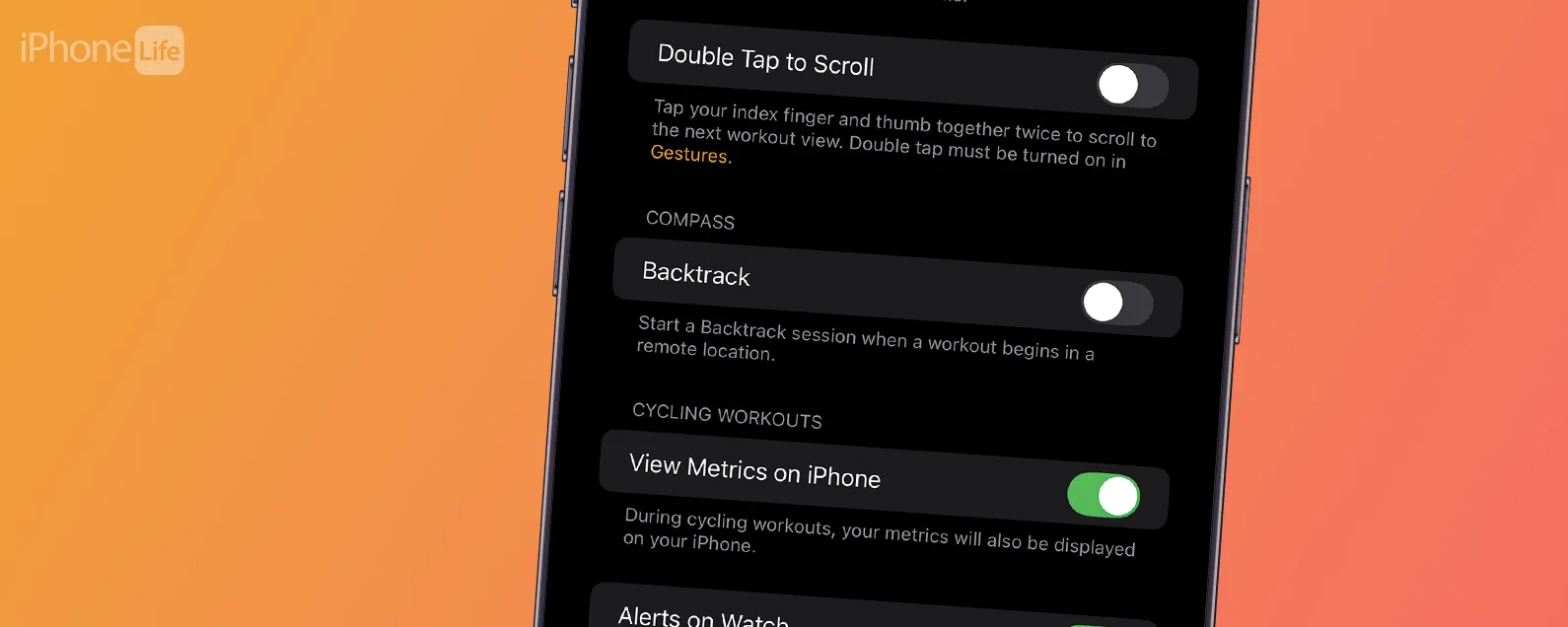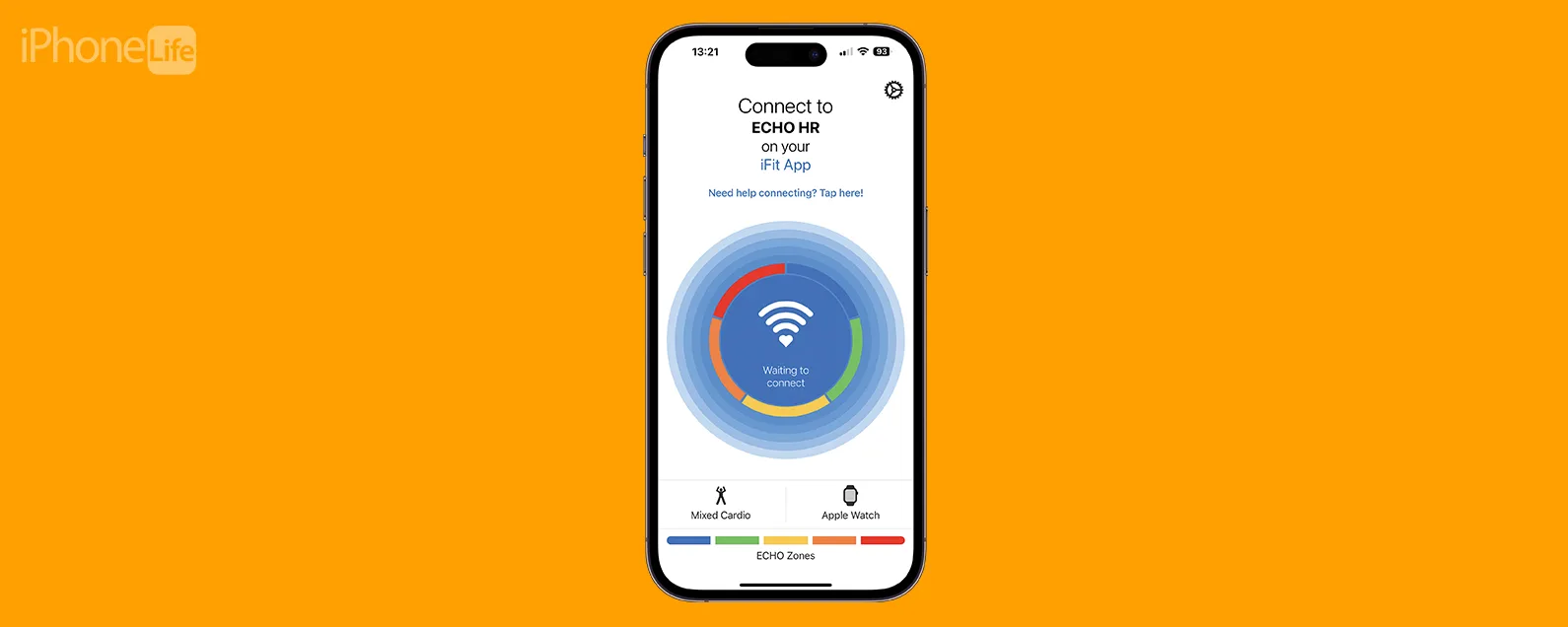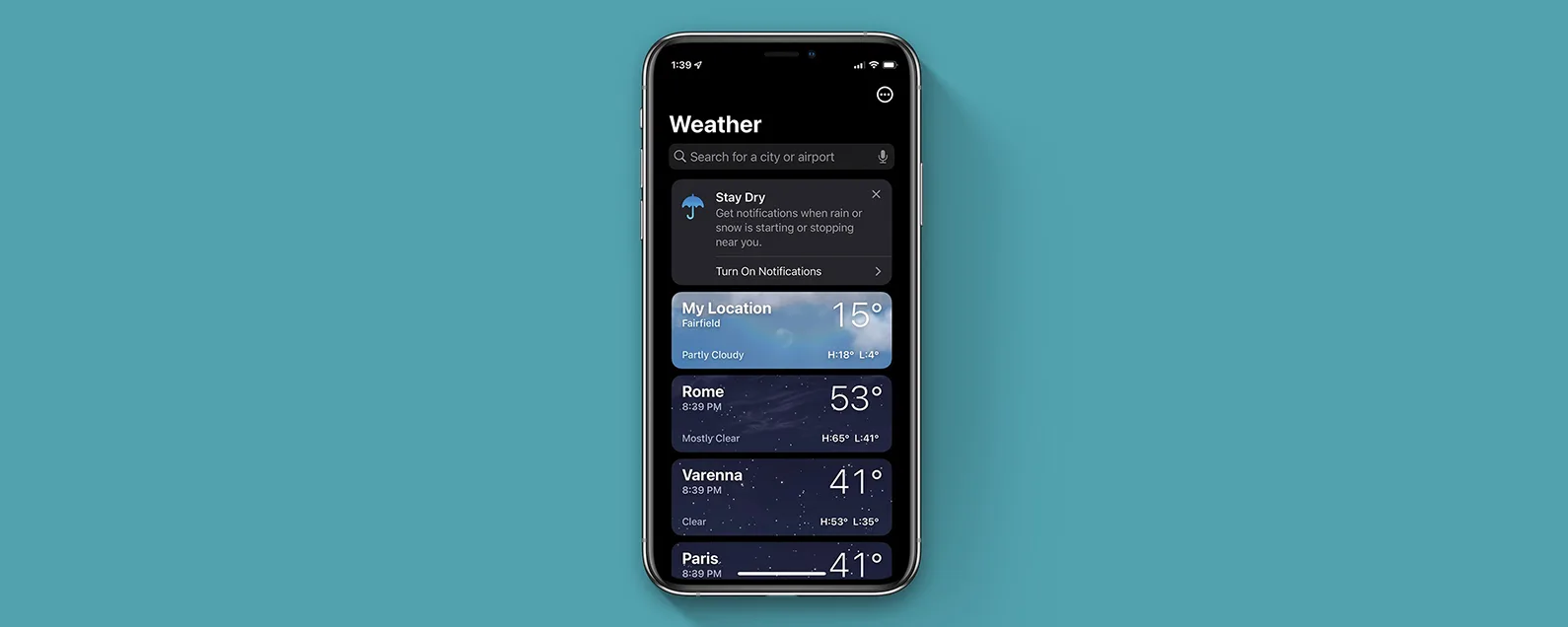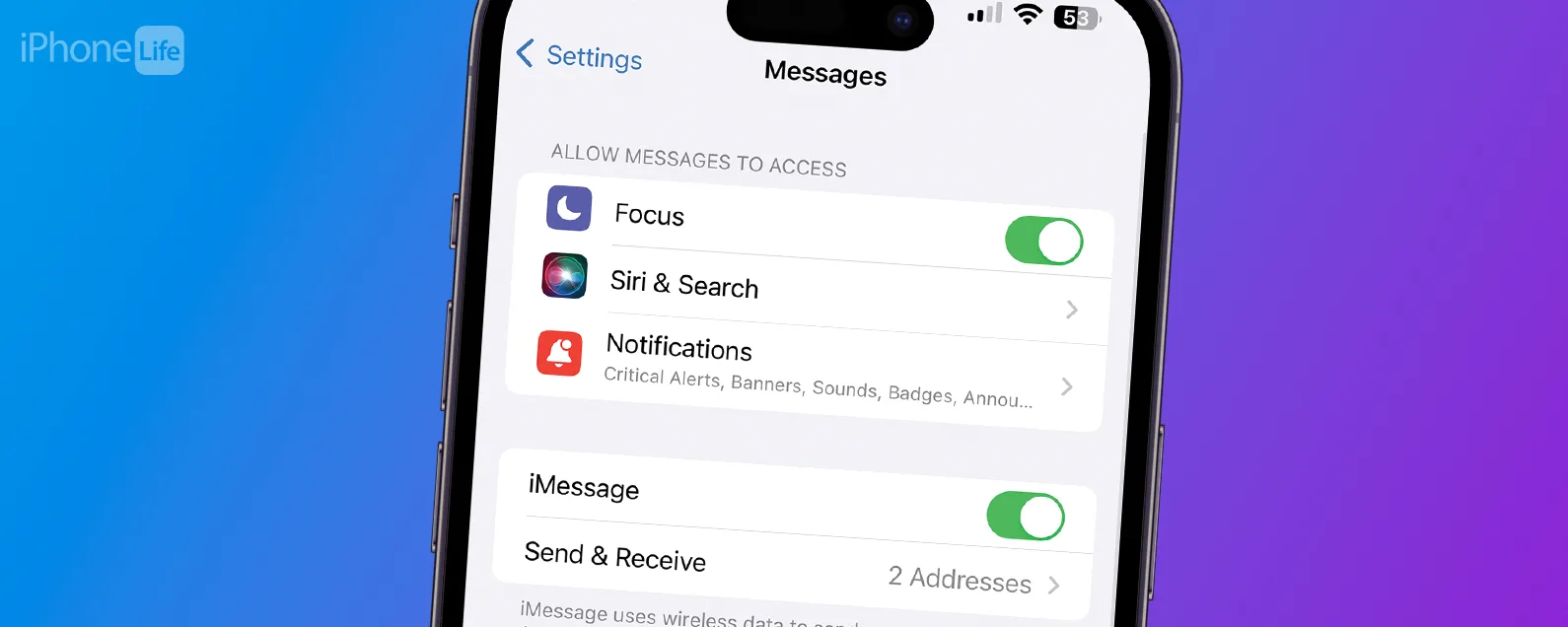經過哈雷·哈爾特 星期四, 04/11/2019
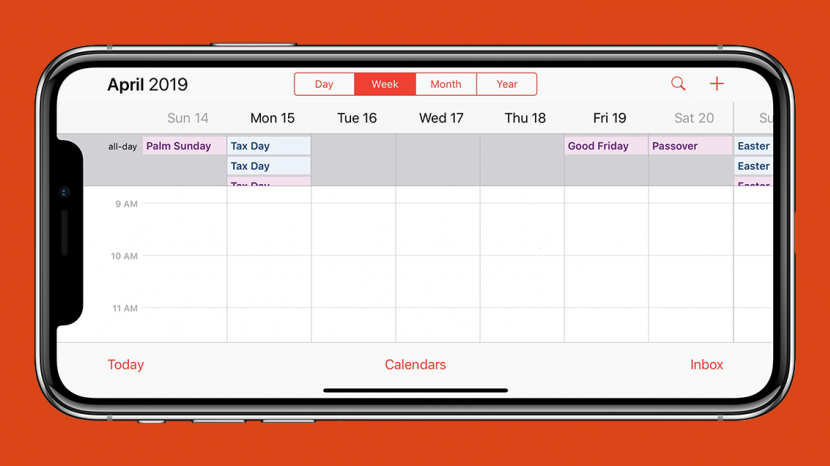
* 本文來自我們的每日提示電子報。報名。*
想要了解 iPhone 的日曆應用程式中特定的一周有哪些內容嗎?只需將您的 iPhone 翻過來,您就會更詳細地了解一周的情況。日曆應用程式是少數幾個 iOS 應用程式之一,如果您水平而不是直立握住 iPhone,它會向您顯示不同的視圖。 (您可以在 iPad 上以橫向和縱向查看周視圖。)在周視圖中查看事件可以讓您一目了然地了解未來幾天的計劃,並可以通過拖動輕鬆重新安排事件他們從一個時間段或一天到另一個時間段。以下是如何在日曆中查看周視圖。

發現 iPhone 的隱藏功能
獲取每日提示(帶有螢幕截圖和清晰的說明),以便您每天只需一分鐘即可掌握您的 iPhone。
- 打開日曆應用程式並橫向旋轉 iPhone,以便水平握住它(這稱為橫向模式)。
- 如果您轉動 iPhone 時螢幕沒有旋轉到橫向模式,則您可能開啟了縱向鎖定。打開手機的控制中心,然後點擊方向鎖定圖示將其關閉。 (不確定如何關閉縱向鎖定?本文將向您展示如何操作。
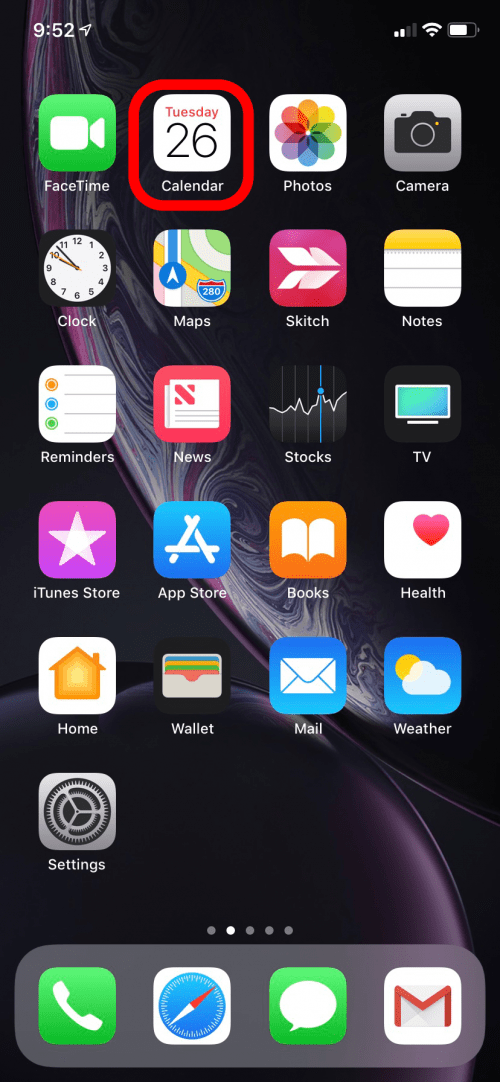
- 週視圖應該會自動開啟。
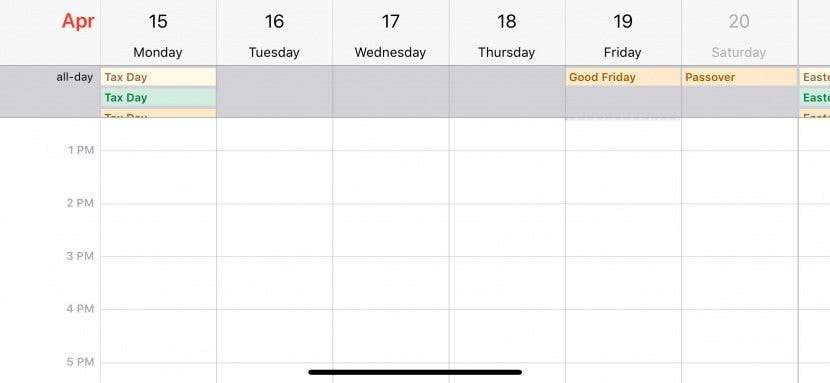
根據您的 iPhone 型號,除了橫向轉動 iPhone 之外,您可能還需要點擊螢幕頂部的「週」標籤。
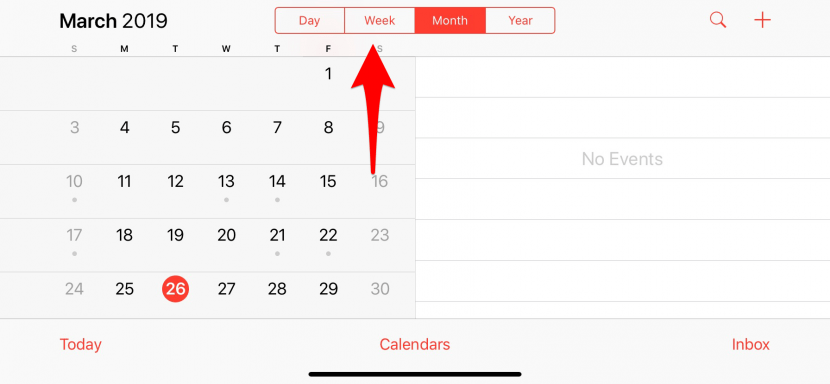
- 進入周視圖後,您可以左右、上下滑動以查看本週的事件。
- 左右滑動還可以讓您在周視圖中查看過去和未來幾週安排的活動。
- 您也可以使用此視圖輕鬆地將事件重新排程到該週的不同日期或時間,方法是按住事件直到彈出並改變顏色,然後將其拖曳到新的時間段中。讀本文了解有關如何執行此操作的更多資訊。
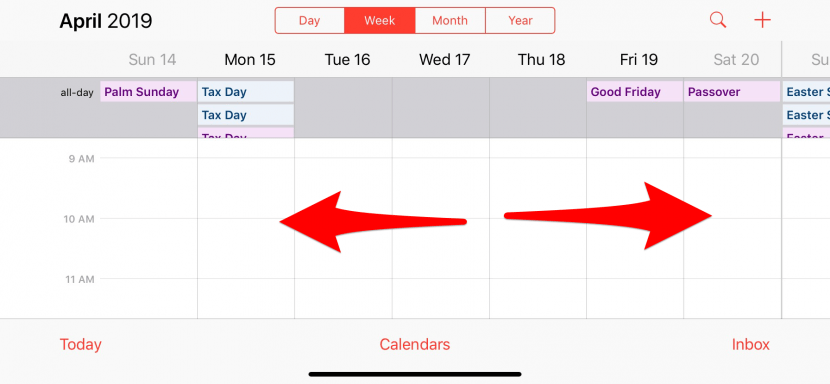
每天一分鐘掌握你的 iPhone:在這裡註冊將我們的免費每日提示直接發送到您的收件匣。
主題
特色產品
這iPhone 攝影學院專門為初學者和高級用戶提供 iPhone 攝影教育,其直接的無行話風格使複雜的主題變得簡單。作為 iPhone Life 訂閱者,您獲得獨家折扣。揭開令人驚嘆的 iPhone 攝影的秘密!